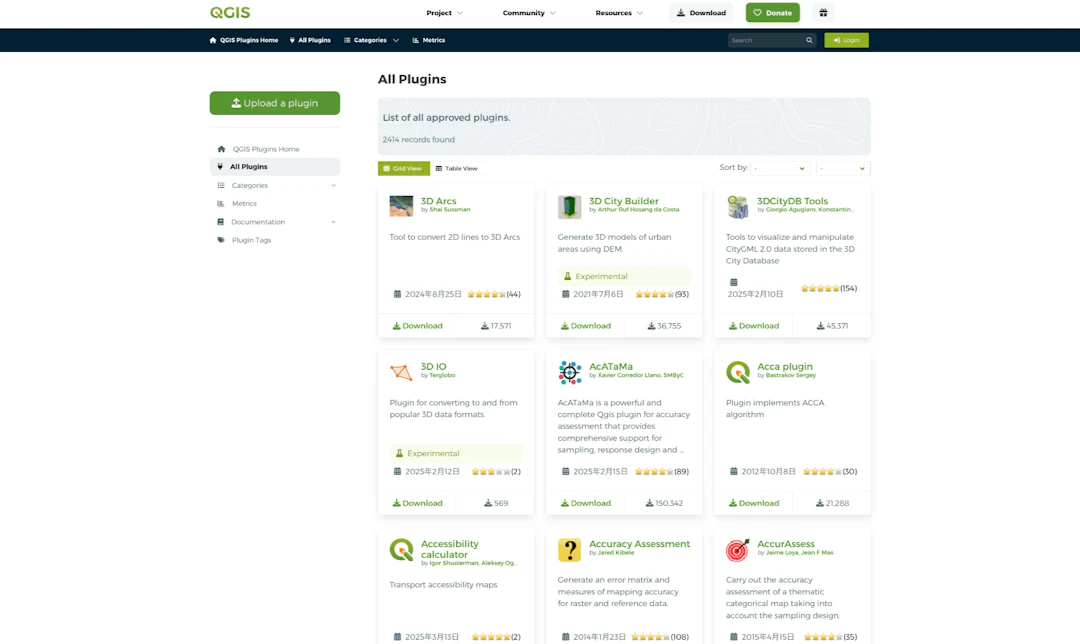
プラグインでQGISをもっと便利に〜概要とインストール方法〜
この記事でわかること
- QGISプラグインの概要
- QGISプラグインのインストール方法
- QGISプラグインの管理方法
こんな人におすすめ
- QGISプラグインについて知りたい方
- QGISプラグインのインストール手順を知りたい方
はじめに
QGISは標準機能として多くの解析・編集機能を備えていますが、プラグインを追加することでさらに機能を拡張したり、QGISが標準として持っていない機能を追加することができます。プラグインを活用することで、より効率的なGISデータの作成・編集・解析が可能になります。
この記事では、QGISプラグインの概要とインストール方法について解説します。
QGISプラグインとは?
QGISは、基本機能を持つ本体をベースに、ユーザーが必要な機能(プラグイン)を追加・削除できる仕組みで設計されています。これにより、ユーザーは自分好みにカスタマイズしたり、機能を拡張したりすることができます。
多くのプラグインはPythonで開発されており、プログラミングの知識があれば誰でも作成することができます。また、既存のプラグインのバグを見つけてGitHub(開発プラットフォーム)でIssueとして報告したり、Pull Requestで具体的な解決策を提案したりすることもできます。このように、コードを書ける人もそうでない人も、QGISコミュニティに貢献することができます。
コア・プラグインと外部プラグイン
QGISプラグインは、「コア・プラグイン」と「外部プラグイン」の2種類あります。
コア・プラグインは、QGIS開発チームが維持管理しているプラグインです。QGISのインストール時に同時にインストールされます。コア・プラグインはアンインストールはできませんが、必要に応じてチェックボックスを無効化することで使用を停止できます(無効化の方法は、この記事の「プラグインがツールバーに表示されないとき」で解説します)。
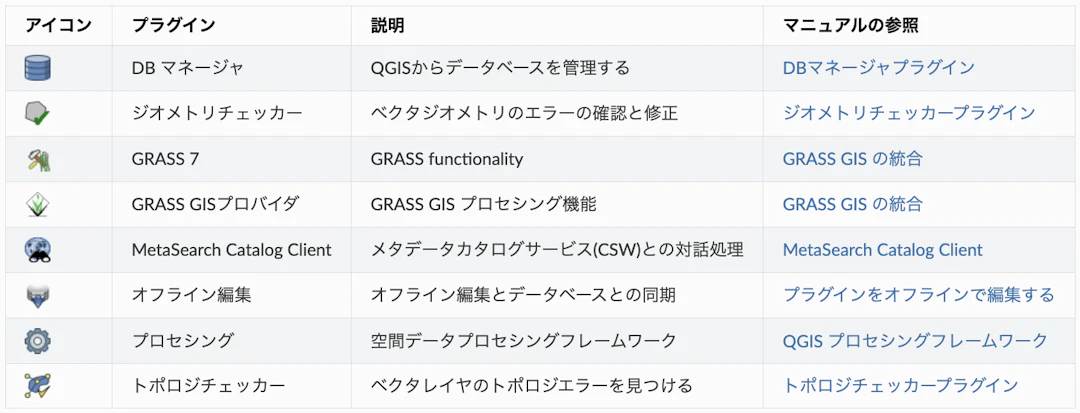
外部プラグインは、公式リポジトリ(QGIS Python Plugins Repository)もしくは外部リポジトリに保存されており、それぞれの作者により管理されています。公式リポジトリに登録されているプラグインについては、使用方法や対応するQGISバージョンなど、プラグインの利用に必要な重要情報が提供されています。
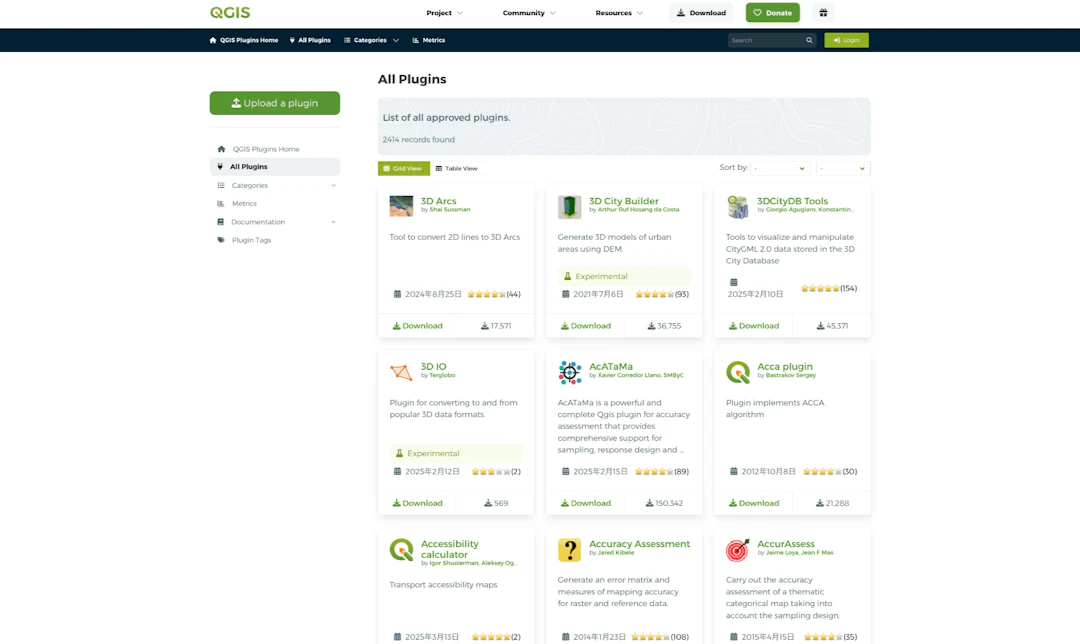
プラグインマネージャを使って簡単にインストールできます。
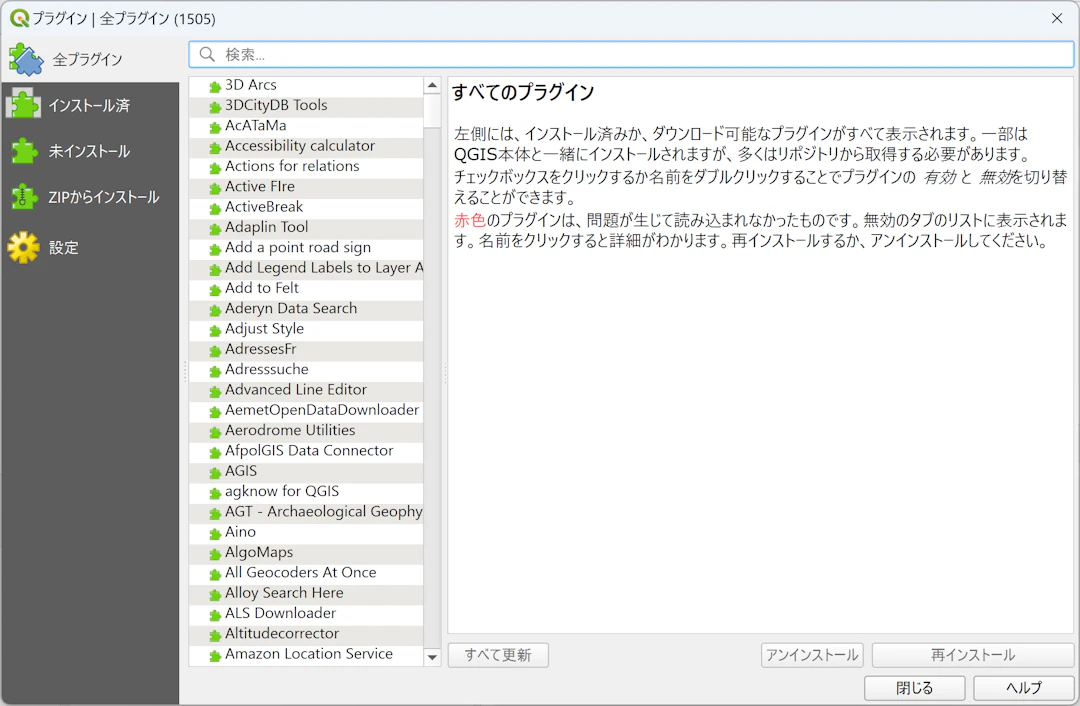
QGISプラグインに関する統計データ
「QGIS Plugins dashboard 」は、QGISプラグインの開発と利用に関する統計データを提供するダッシュボードです。
開発面では、過去30日間における新規プラグインとアップデートの状況、過去1年間の開発者数、上位20の貢献者ランキングなどを確認できます。
2025年4月現在、公式リポジトリには2500以上のプラグインが公開されています。
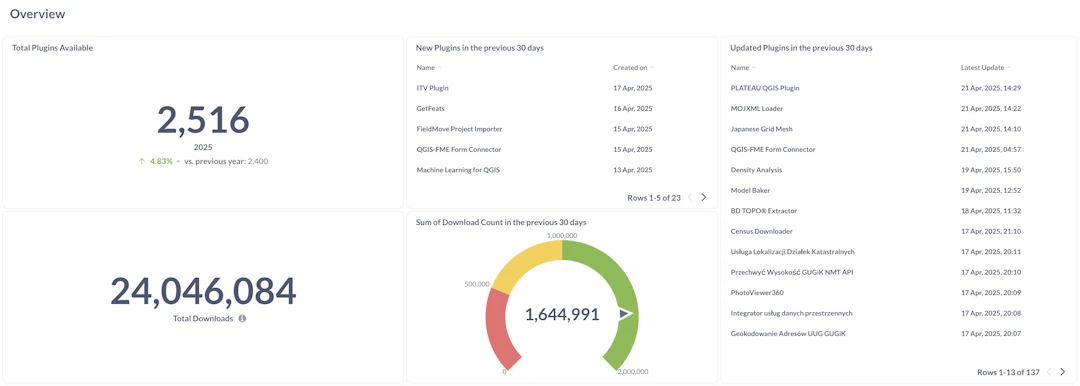
利用面では、プラグインのダウンロード数、人気ランキング、国別の利用状況などの統計が公開されています。多くのプラグインが利用可能なので、ダウンロード数の多いものや国内で人気のあるものから試してみると、便利なプラグインに出会えるかもしれません。
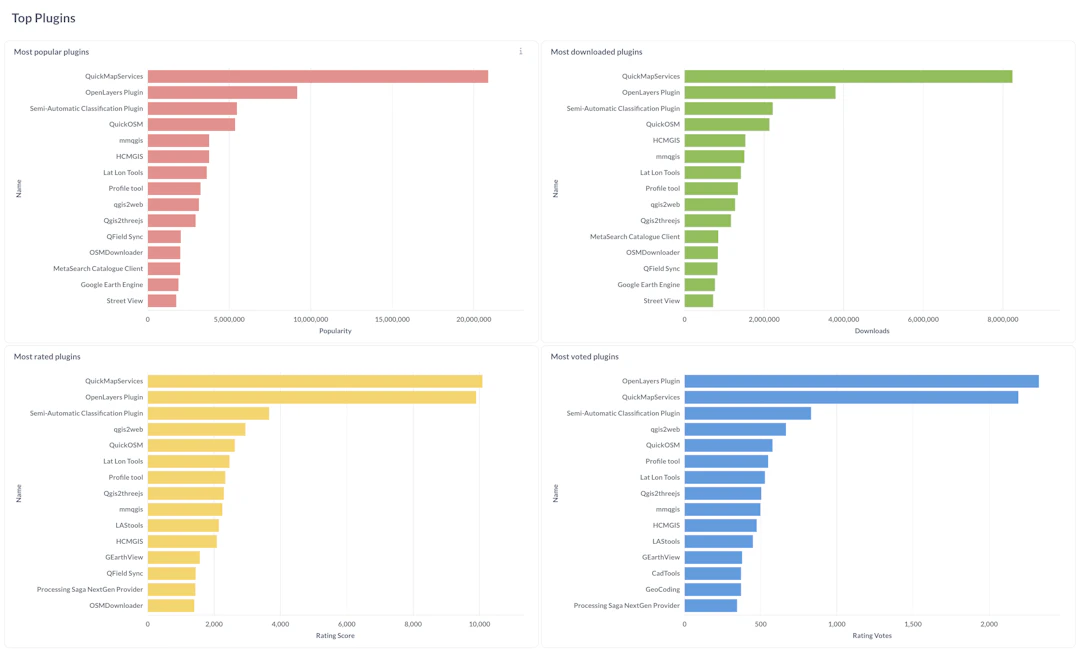
プラグインのダウンロード数ランキング(緑色の棒グラフ)を見ると、「QuickMapServices」が最も多く、2025年4月現在で820万件以上のダウンロードを記録しています。その他の統計からも、QGISプラグインが幅広く活用されている状況がうかがえます。
このように、ダッシュボードの統計データを活用することで、プラグインの開発状況やメンテナンス状況、人気のトレンドなどを簡単に把握できます。
プラグインマネージャによるインストールと管理方法
プラグインマネージャは、プラグインのインストール、アンインストール、更新を一元的に管理するためのツールです。メニューバーの[プラグイン]→[プラグインの管理とインストール]から開くことができます。

目的のプラグインを検索してインストール
公式リポジトリに登録されているプラグインは、プラグインマネージャから検索してインストールできます。「Japanese Grid Mesh」を例として、インストール方法を解説します。
プラグインマネージャを開き、下記の手順により目的のプラグインを検索しインストールすることができます。
- [全プラグイン]タブを選択する
- 検索バーに「japanese」などのキーワードを入力する
- 絞り込まれたプラグインから「Japanese Grid Mesh」を選択する
- [インストール]をクリックしてインストールする
- [閉じる]をクリックしてプラグインマネージャを閉じる
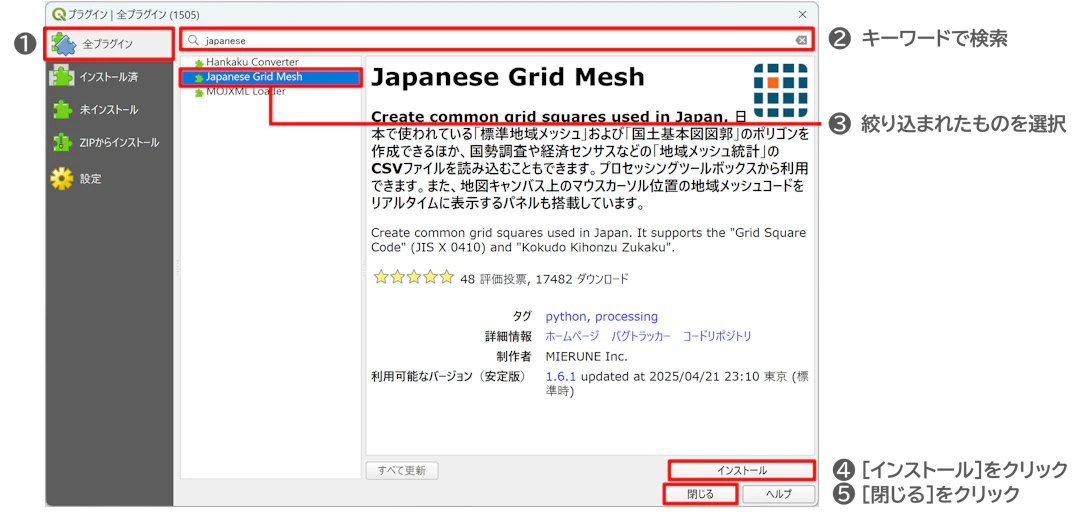
検索バーでは、プラグインの名称のほかに作者、説明、タグなどのメタデータ情報に含まれる単語をキーワードとして目的のプラグインを探すことができます。
zip形式のプラグインのインストール
QGISでは、QGIS Python Plugins Repository から直接ダウンロードしたプラグインなど、zip形式のプラグインをインストールすることができます。
プラグインマネージャを開き、下記の手順によりzip形式のプラグインをインストールすることができます。
- [ZIPからインストール]タブを選択する
- [•••]からZIPファイルを選択する
- ファイルを選択したら[インストール]をクリックしてインストールする
- [閉じる]をクリックしてプラグインマネージャを閉じる
以上で、zip形式のプラグインのインストールは完了です。

プラグインがツールバーに表示されないときの対処法
プラグインをインストールしても、ツールバーなどにプラグインアイコンが表示されないことがあります。このような場合は、プラグインマネージャの[インストール済]タブを開き、該当するプラグインのチェックボックスが有効になっているか確認してください。図のように、チェックが入っていない場合、プラグインがインストールされていても使用できません。
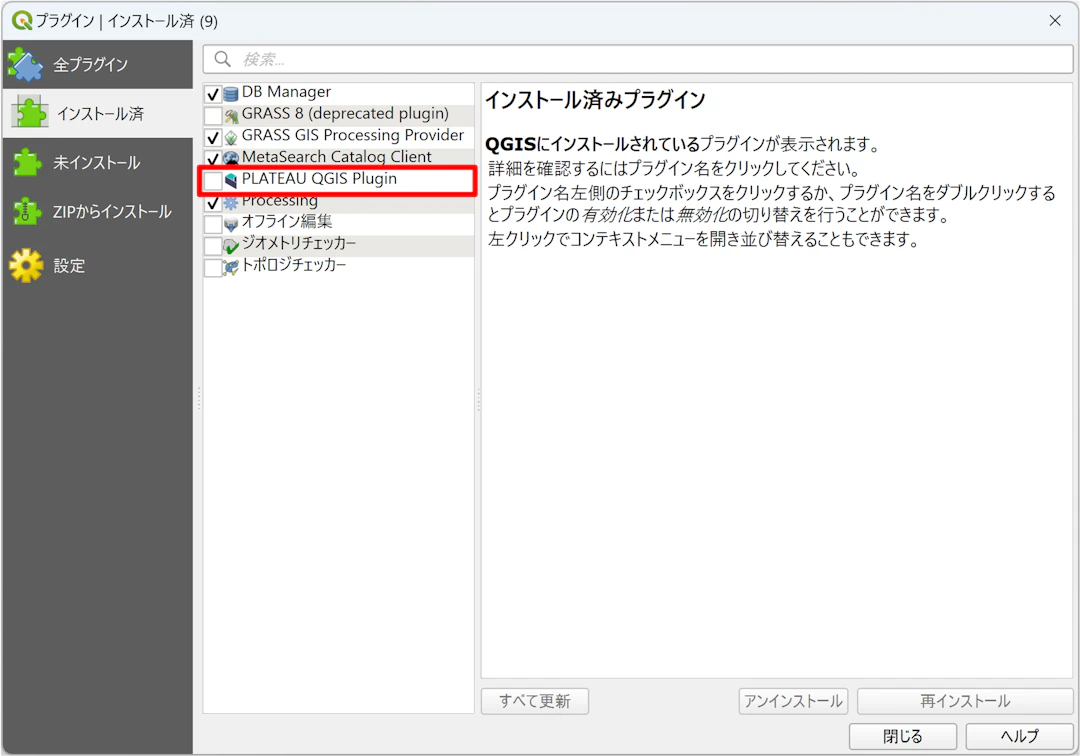
なお、前述のコア・プラグインも、QGISのインストール時に一緒にインストールされますが、一部のチェックボックスは無効になっている場合があります。使用する前に[インストール済]タブで有効化の状態を確認しましょう。
設定タブ
[設定]タブでは、QGISで利用可能なプラグインの表示設定を管理できます。各項目のチェックボックスを有効にすることで、それぞれの設定が適用されます。
- 起動時に更新を確認する
このチェックボックスは、デフォルトで有効になっています。QGIS 3.40 LTRでは、インストール済みのプラグインに更新がある場合、3日ごとに更新版を利用するかどうかの確認画面が表示されます。 - 実験的プラグインも表示
このチェックボックスは、デフォルトでは無効になっています。この設定により、開発初期段階のプラグインをリストに表示するかどうかを選択できます。
- 非推奨プラグインも表示
このチェックボックスは、デフォルトでは無効になっています。メンテナンスされておらず実運用に適さないプラグインをリストに表示するかどうかを設定できます。QGISの公式ドキュメントでは、この設定の有効化は非推奨とされています。設定を有効にすると、対象のプラグインはプラグインリストで灰色表示となります。
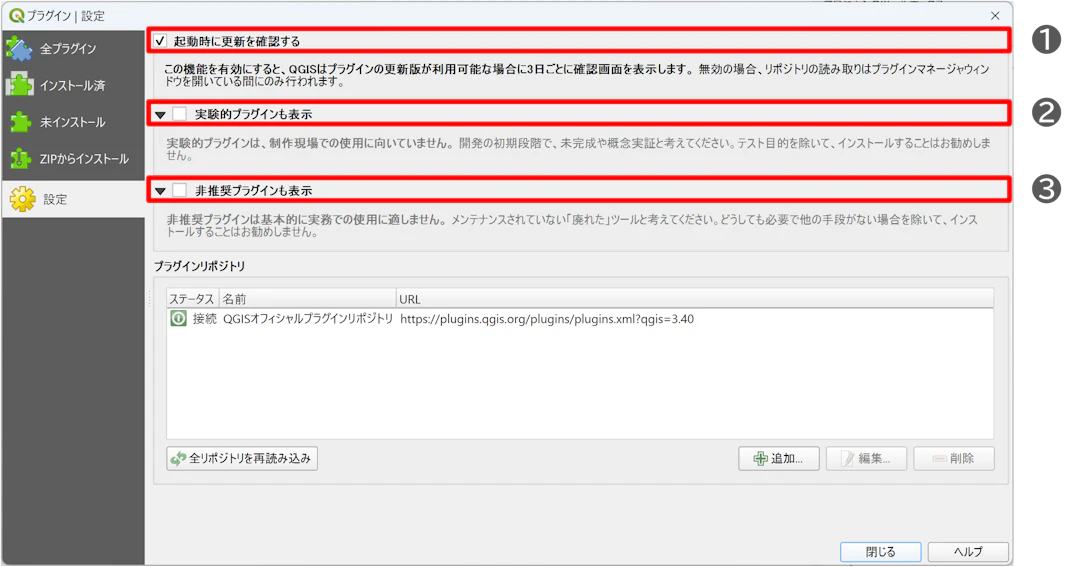
インストールしたプラグインを起動してみよう
プラグインアイコンの追加を確認する
インストールしたプラグインの多くは、❶のように、ツールバーにプラグインアイコンが表示されたり、メニューバーに追加されます。
プロセシングアルゴリズムで作成されたプラグインは、QGIS標準機能のプロセシングツールと同じ外観で表示され、バッチ処理などの標準機能を備えています。これらのプラグインは、❷のようにプロセシングツールボックスにも追加されます。
また、プラグインの機能によっては、❸のように独自のパネルが追加される場合もあります。
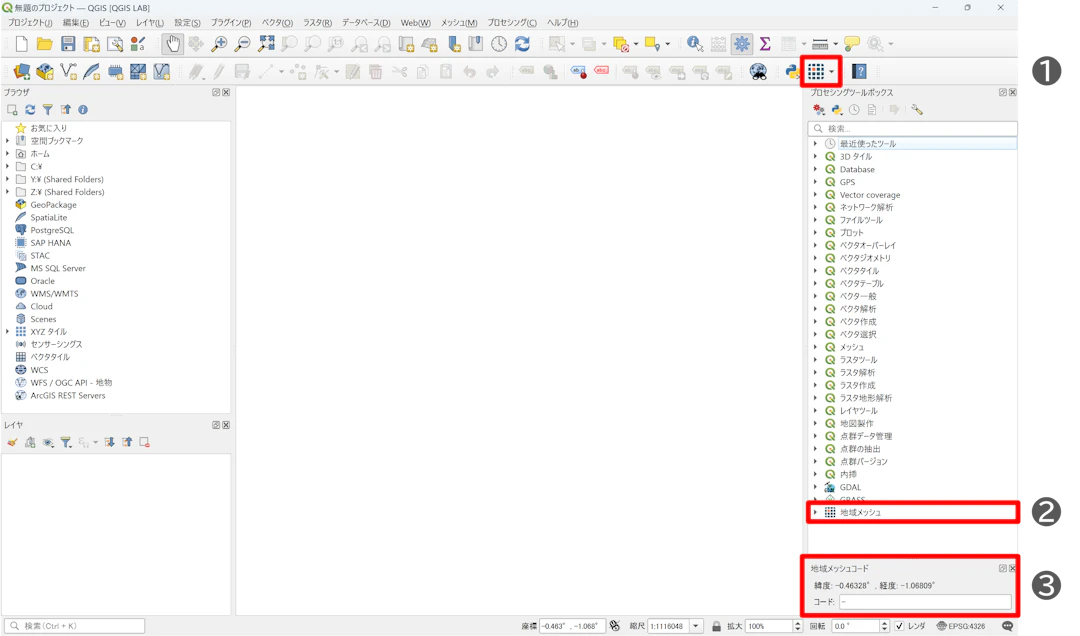
インストールしたプラグインを使用する
それでは、インストールした「Japanese Grid Mesh」を使ってみましょう。
プラグインを使うには、プラグインアイコンをクリックしてウィンドウを開きます。「Japanese Grid Mesh」など機能が複数に分かれているプラグインの場合は、アイコン横のトグルを展開して必要な機能を選択します。
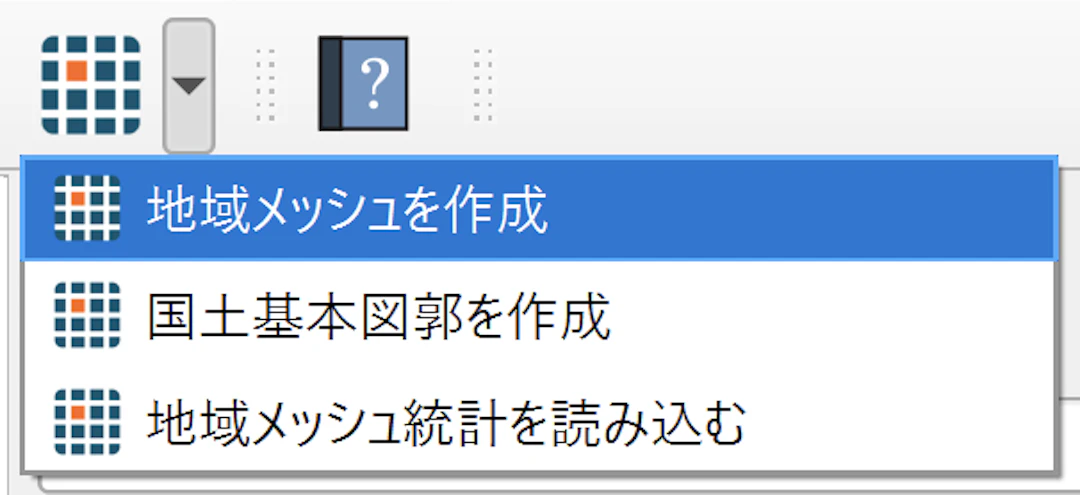
「Japanese Grid Mesh」は、指定した範囲に対して125mから80kmまでの標準地域メッシュをベクタレイヤとしてQGISに追加できるプラグインです。
[実行]ボタンをクリックすると、設定した内容に従って標準地域メッシュがQGIS上に追加されます(プラグインの詳細な設定方法や使い方については、本記事の主題から外れるため省略します)。
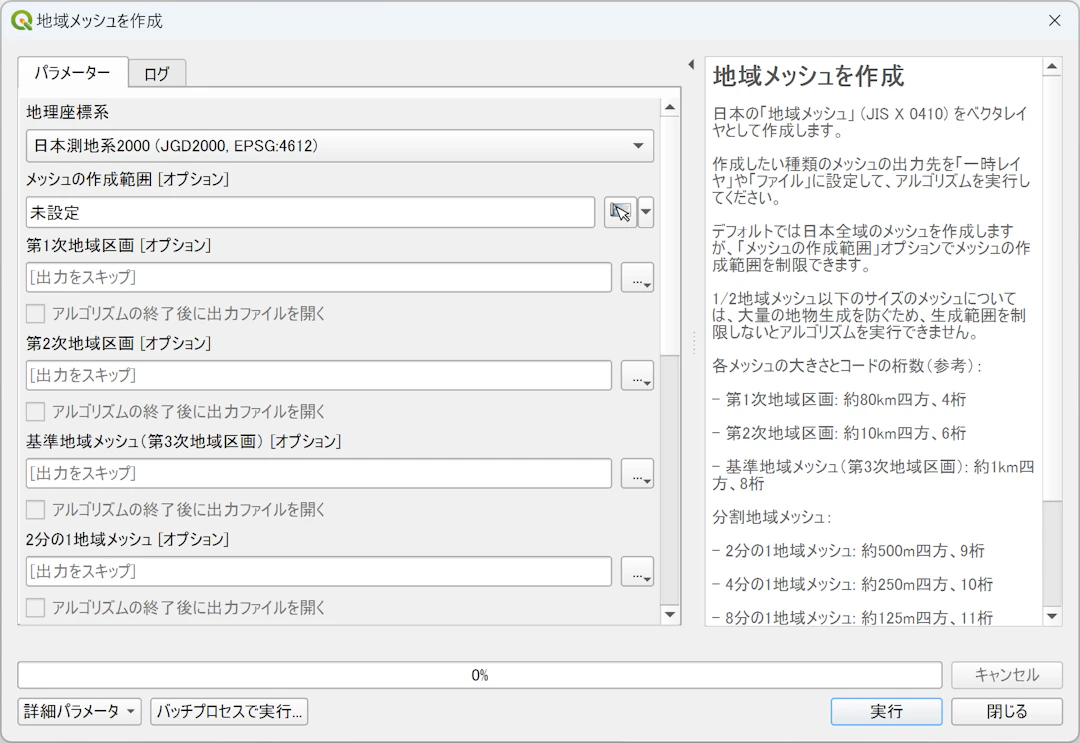
プロセシングを実行した結果、メッシュが正常に作成され、メッシュ番号もラベルとして適切に表示されていることを確認できました。
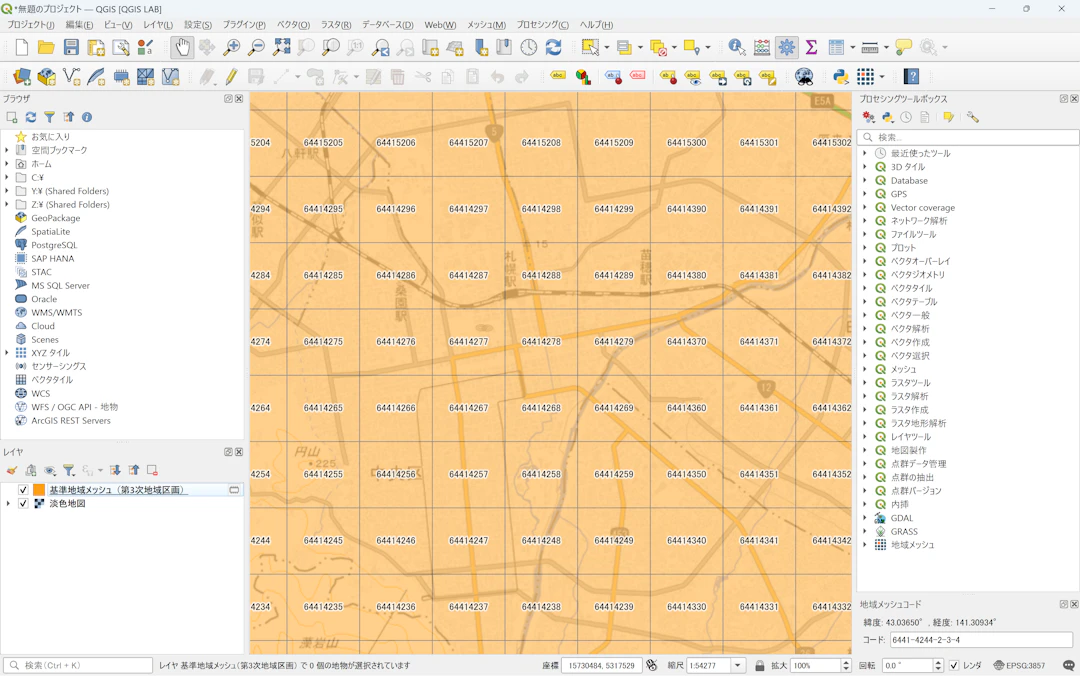
まとめ
この記事では、QGISのプラグインの概要と、プラグインマネージャを使用したインストール方法について解説しました。プラグインは、QGISの機能を拡張・追加するツールであり、公式リポジトリには2500以上のプラグインが公開されています。QGISをより効率的に活用するために、目的に応じた適切なプラグインを選択し、活用しましょう。
QGIS LABでは、プラグインの紹介をはじめ、プラグインを活用したデータの取得・追加方法や解析事例について記事を公開しています。併せてご覧ください。


QGIS LABは、オープンソースのGISソフトウェア「QGIS」に関する総合情報メディアです。「位置から、価値へ。」をコンセプトに、位置情報で世界を拓くための知識と技術をお届けします。